מאמר זה מספק מדריך מלא שלב אחר שלב כיצד ליצור יישום מחולל ASP.NET PDF ב-.NET Core. אז בואו ניצור עורך PDF מקצועי של ASP.NET ונערוך ופורמט בקלות את קובצי ה-PDF עם ממשק ידידותי למשתמש.
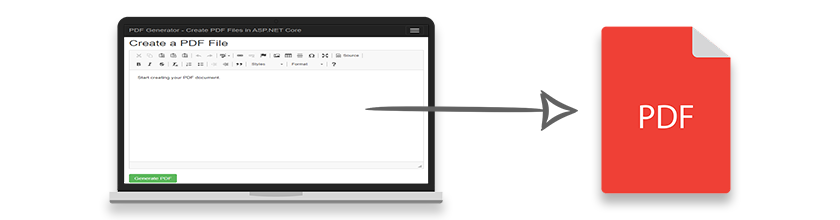
יצירת קבצי PDF באופן פרוגרמטי שימושית למדי להפקת מסמכים כגון דוחות, קורות חיים, חשבוניות וכו’ באופן מקוון בתוך יישומי אינטרנט. אז בואו נמשיך ליצור קבצי PDF ב-ASP.NET Core עם C#.
עורך PDF של ASP.NET: צור קבצי PDF ב-ASP.NET
כדי ליצור קבצי PDF באופן פרוגרמטי, אנו תפתח עורך PDF באפליקציית אינטרנט ASP.NET Core. יישום זה יתבסס על עורך WYSIWYG HTML ליצירת התוכן ו-Aspose.PDF for .NET ליצירת ה-PDF על סמך תוכן זה. אז בואו נתחיל ליצור את יישום עורך ה-PDF שלנו ב-ASP.NET Core על ידי ביצוע השלבים הבאים.
- צור יישום אינטרנט חדש של ASP.NET Core ב-Visual Studio.
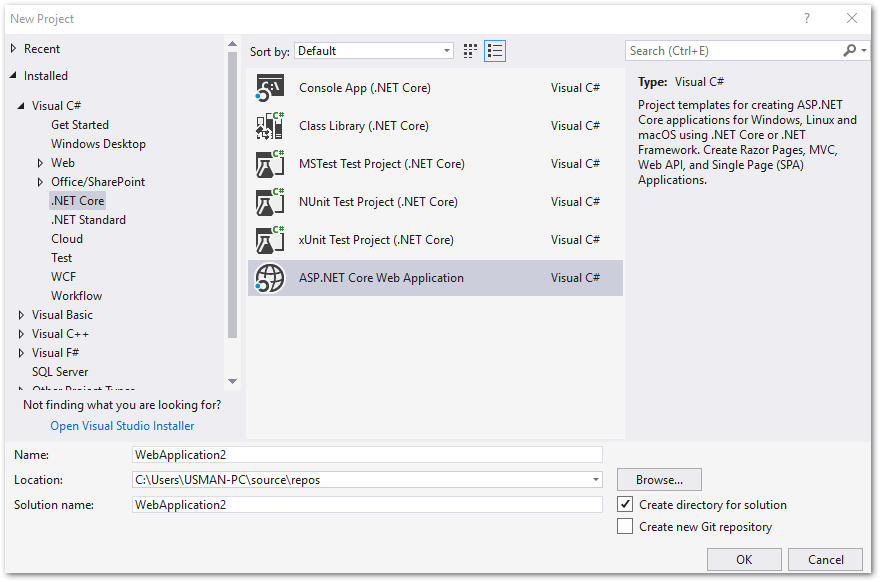
- בחר יישום אינטרנט (Model-View-Controller) מהתבניות.
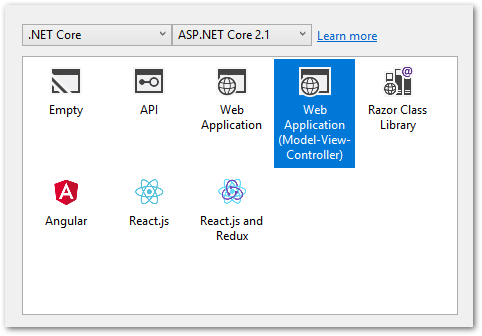
מכיוון שעורך PDF זה משתמש בעורך HTML WYSIWYG כדי ליצור את התוכן עבור מסמכי PDF, לצורך ההדגמה, השתמשתי בחבילה הסטנדרטית של CKEditor. אתה יכול להרגיש חופשי לבחור את עורך ה-HTML המועדף עליך שיכול לשרת בצורה הטובה ביותר את הדרישות שלך. אם אתה טוב ללכת עם העורך שהוזכר לעיל, עקוב אחר הצעד שלהלן לשילוב שלו, אחרת דלג עליו.
- הורד את החבילה של CKEditor, חלץ אותה והעתק/הדבק את התיקיה בספריית wwwroot.
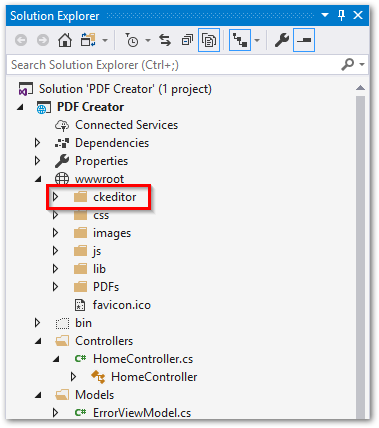
- פתח את NuGet Package Manager והתקן את החבילות של Aspose.PDF ו- CKEditor.
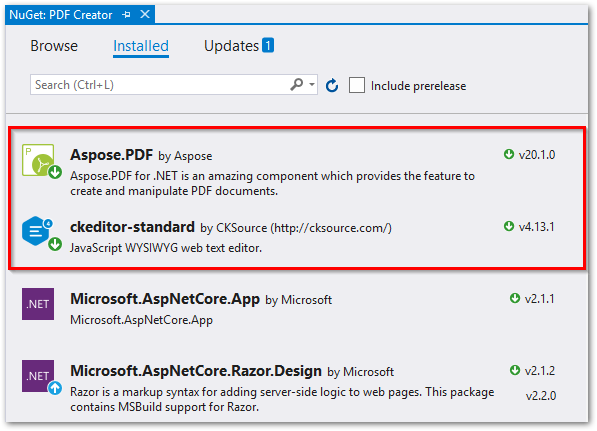
- פתח את Views/Home/index.cshtml והחלף את הסקריפט בסקריפט הבא.
@{
ViewData["Title"] = "PDF Creator";
}
<script src="~/ckeditor/ckeditor.js"></script>
<div class="row">
<div class="col-md-12">
<h2>Create a PDF File</h2>
<form method="post">
<textarea name="editor1" id="editor1" rows="80" cols="80">
Start creating your PDF document.
</textarea>
<br />
<input type="submit" class="btn btn-success" value="Generate PDF" />
<script>
// <html>החלף את ה<textarea id="editor1"> עם CKEditor</html>
// למשל, באמצעות תצורת ברירת מחדל.
CKEDITOR.replace('editor1');
</script>
</form>
</div>
</div>
- פתח את Controllers/HomeController.cs והחלף את הקוד בקוד הבא.
public class HomeController : Controller
{
public IActionResult Index()
{
return View();
}
[HttpPost]
public FileResult Index(string editor1)
{
// ליצור שם קובץ ייחודי
string fileName = Guid.NewGuid() + ".pdf";
// המרת טקסט HTML לסטרימינג
byte[] byteArray = Encoding.UTF8.GetBytes(editor1);
// ליצור PDF מה-HTML
MemoryStream stream = new MemoryStream(byteArray);
HtmlLoadOptions options = new HtmlLoadOptions();
Document pdfDocument = new Document(stream, options);
// צור זרם זיכרון עבור קובץ ה-PDF
Stream outputStream = new MemoryStream();
pdfDocument.Save(outputStream);
// להחזיר קובץ PDF שנוצר
return File(outputStream, System.Net.Mime.MediaTypeNames.Application.Pdf, fileName);
}
[ResponseCache(Duration = 0, Location = ResponseCacheLocation.None, NoStore = true)]
public IActionResult Error()
{
return View(new ErrorViewModel { RequestId = Activity.Current?.Id ?? HttpContext.TraceIdentifier });
}
}
- בנה את האפליקציה והפעל אותה בדפדפן המועדף עליך.
יצירת PDF ב-ASP.NET Core Application
להלן הדגמה כיצד ליצור קובצי PDF באמצעות מחולל ASP.NET Core PDF שיצרנו זה עתה.
הורד את עורך ה-PDF של ASP.NET
אתה יכול להוריד את קוד המקור המלא של עורך ASP.NET PDF מ-GitHub.
ספריית עורך .NET PDF בחינם
אתה יכול לקבל בחינם רישיון זמני של Aspose.PDF עבור .NET ולהשתמש בו ללא הגבלה.
סיכום
במאמר זה, למדת כיצד ליצור יישום עורך PDF ב-ASP.NET Core. ראית באיזו קלות אתה יכול ליצור ולעצב קבצי PDF באמצעות יישום זה. הורד את קוד המקור והודע לנו למקרה שתצטרך לדעת יותר על Aspose.PDF.